Google Shopping: come creare un feed di prodotti in Merchant Center per vendere online
Merchant Center è la piattaforma che devi conoscere a menadito. Serve per caricare e far conoscere i tuoi prodotti agli acquirenti su canali a pagamento e gratuiti attivando le tue informazioni sulle piattaforme Google. Una di queste piattaforme è proprio Google Shopping!
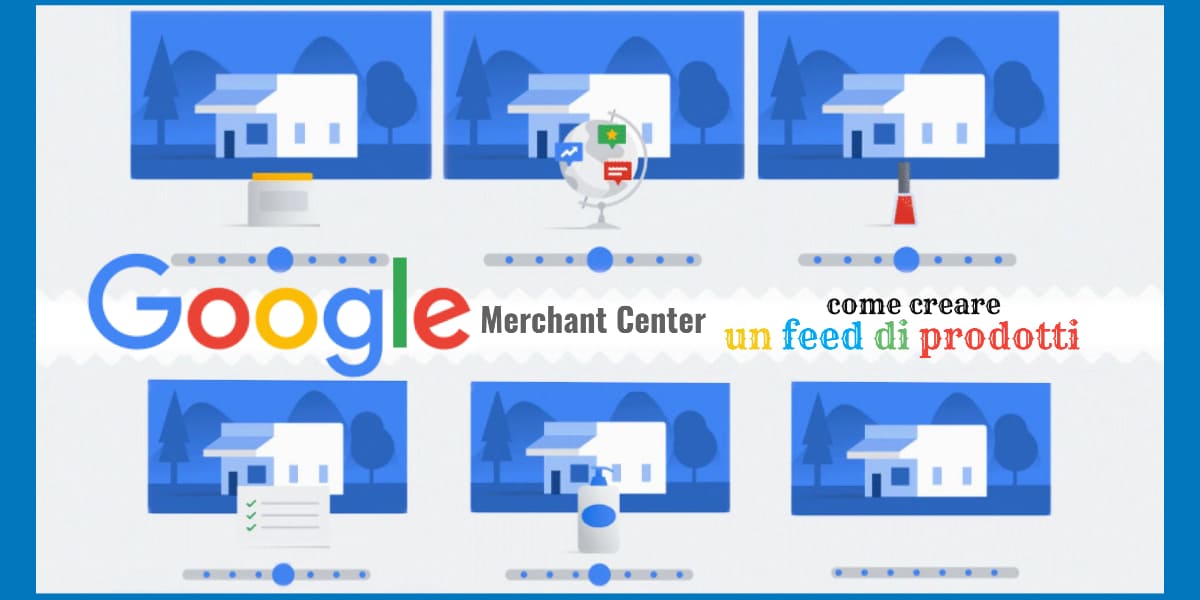
Per vendere i tuoi prodotti su Google Shopping devi prima creare un feed. Un feed di prodotti è un file con tutte le informazioni sui prodotti del tuo negozio in un formato che può essere letto dal motore di ricerca.
Per avere i prodotti elencati su Google Shopping, dovrai inviare le informazioni sui prodotti tramite feed di dati a Google Merchant Center (per saperne di più sullo Shopping comparativo CSS, vedi qui il programma avanzato: Comparison Shopping Partners).
Partiamo subito con il primo consiglio che voglio darti: prima di creare e caricare i tuoi dati di prodotto in Merchant sarebbe utile impostare il tuo account nella lingua che ritieni più opportuna. Sappi anche che da ottobre 2020 è disponibile la configurazione tra Merchant Center e Google Business Profile.

Ecco i passaggi da seguire per creare un feed di prodotti
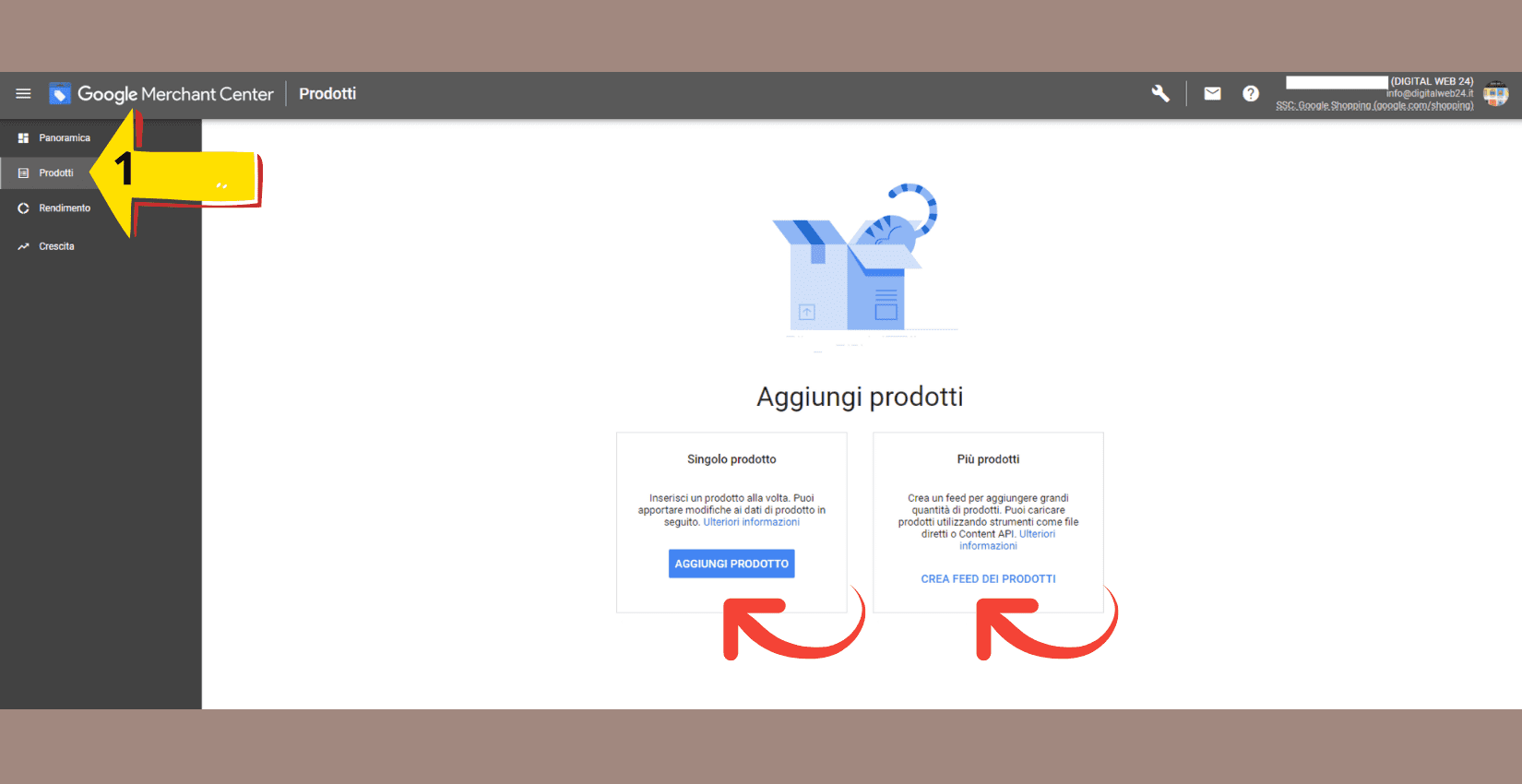
1. Entra nella sezione ‘Feed’ del Merchant Center
All’interno del Merchant Center, clicca su "Prodotti" e poi su "Feed Prodotti". Qui trovi un’icona blu con il segno ‘+’ da cui puoi aggiungere tutte le informazioni di base come Paese, lingua e dati demografici.
2. Aggiungi informazioni sui tuoi prodotti
La sezione successiva è dedicata all'inserimento di tutte le informazioni riguardanti i tuoi prodotti e a come verranno visualizzate su Google Shopping. La procedura può essere svolta manualmente, caricando uno per uno i tuoi prodotti sul catalogo, oppure automaticamente tramite un template fornito dallo strumento Google Fogli.
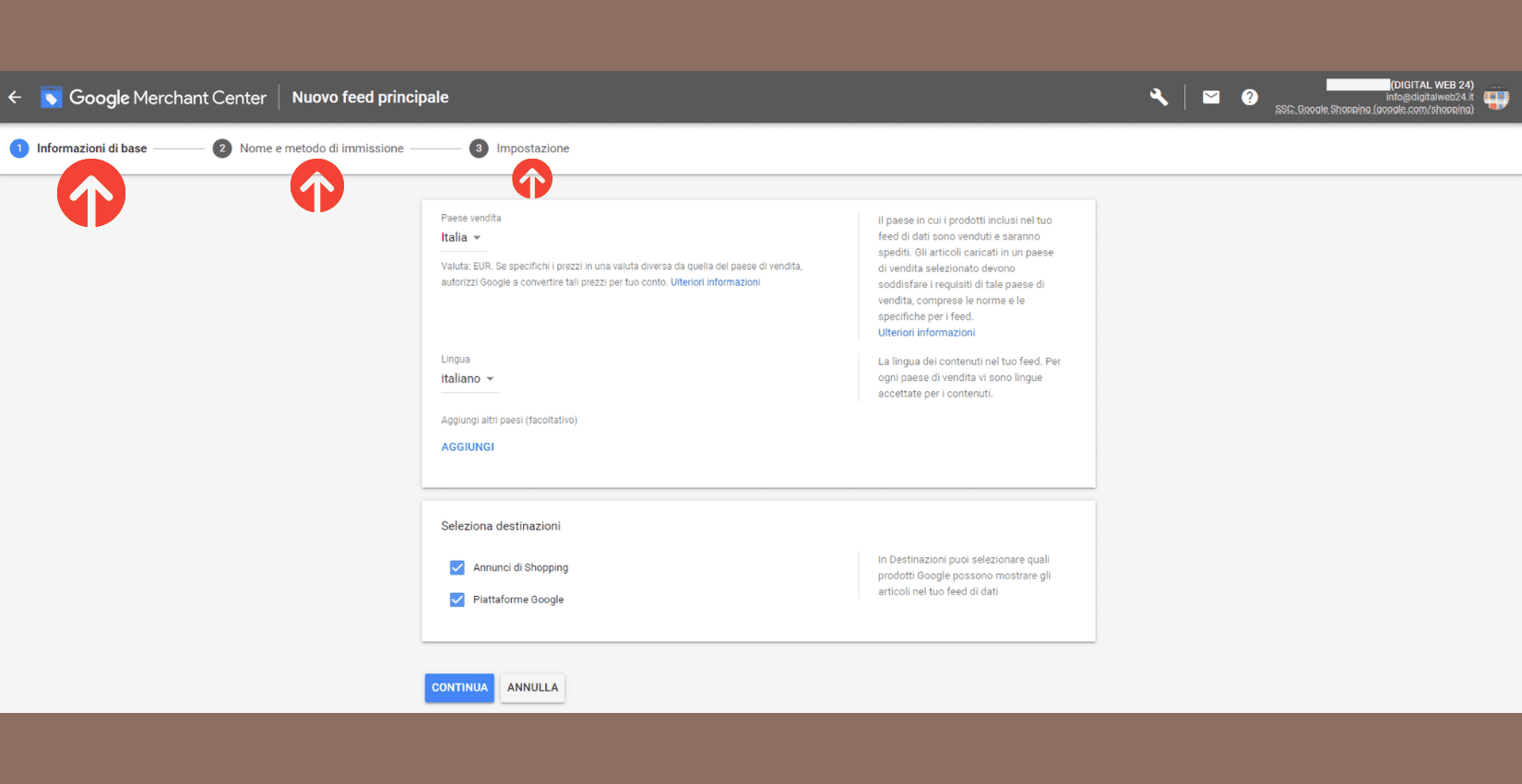
In questa fase, prenditi un po’ di tempo per ottimizzare le immagini e il titolo del tuo prodotto: scegliere un’immagine appropriata è il modo migliore per aiutare il tuo prodotto a distinguersi in una SERP molto competitiva; allo stesso modo, presta molta attenzione alla scelta del titolo, visto che si tratta della porzione di testo in grado per prima di suscitare interesse nei tuoi potenziali acquirenti.
Tieni presente che un feed di prodotto non è altro che un foglio di lavoro, che raccoglie informazioni sui tuoi prodotti, utilizzato da Google per creare la tua scheda e abbinarla alle query di ricerca pertinenti.
Ogni prodotto nel tuo feed dovrà avere i seguenti attributi:
- L'ID del prodotto: il numero che utilizzi nel tuo negozio per identificare un articolo specifico. Se desideri vendere nello stesso paese in più lingue, puoi utilizzare lo stesso ID prodotto per lo stesso articolo in una lingua diversa.
- Titolo: breve descrizione del tuo prodotto, che non può superare i 150 caratteri. Assicurati di includere le parole chiave più importanti all'inizio, perché Google spesso mostrerà solo i primi 35 caratteri.
- Descrizione: qui è dove fornisci tutti i dettagli sul prodotto: caratteristiche, dimensioni, casi d'uso, ecc. Le descrizioni non vengono visualizzate nei risultati di ricerca, ma nel portale degli acquisti.
- Prezzo: costo dell’articolo visualizzato dagli utenti, comprensivo di IVA ed eventuali spese di spedizione. La valuta deve corrispondere al Paese per cui stai creando il feed.
- Link: la pagina di destinazione del tuo prodotto.
- Link dell’immagine: la pagina di destinazione dell'immagine principale del tuo prodotto.
- Marca: il nome del marchio del tuo prodotto.
- GTIN: il Global Trade Item Number del tuo prodotto, utilizzato dai produttori per identificare i loro prodotti tra i rivenditori. Google può aiutarti a trovare il GTIN del tuo articolo se non sei sicuro.
Come detto, il modo più semplice e pratico per creare e inviare i feed di prodotto consiste nell'utilizzo di un template fornito dal Merchant Center stesso. Si tratta di un foglio diviso in colonne, una per ogni parametro, e in righe, una per prodotto. Dopo averlo scaricato, non devi far altro che compilarlo e inviarlo.
Tieni presente che Google Shopping dà molta importanza all'impatto visivo della tua campagna. Google, infatti, può rifiutare di pubblicare la tua campagna se le immagini fornite sono in bassa risoluzione.
Carica il foglio sul Merchant Center
L’ultimo passaggio ti richiede di caricare il foglio compilato sul Merchant Center e di cliccare su ‘Continua’. A questo punto "Google crea il feed dei prodotti".
Se non hai mai creato un feed prima e hai aggiunto per la prima volta un feed a Google Merchant Center, il processo di approvazione richiede dai 3 ai 5 giorni lavorativi (i fine settimana non contano).
Assicurati di non avere errori di feed selezionando "Prodotti > Feed >" seguito da "Tuo feed > Elaborazione". Controlla anche che i tuoi prodotti non manchino di requisiti cruciali selezionando "Prodotti > Diagnostica".
Google Shopping: 4 articolo di 5 del mese Ottobre 2020 - magazine #comevendereonline | Imparare gratis al tuo ritmo leggendo qui 🔝 https://t.co/1Nr4DAWy1v 🔝#feedgoogleshopping #feedmerchantcenter #googleshopping https://t.co/LF0xdU6MIi pic.twitter.com/aScDtUvdR4
— comevendereonline (@comevendereonli) October 19, 2020
Ora, il prossimo ed ultimo articolo dei cinque sulle nozioni basi di Google Shopping è dedicato ad un Caso Studio di un nostro cliente che attraverso le piattaforma Google Merchant Center sta generando a costi zero del traffico gratuito in Google Shopping con dei risultati incredibili.
